Vuoi scoprire come trovare il MAC Address su macOS? Hai bisogno di conoscere gli indirizzi MAC dei tuoi dispositivi dotati del sistema operativo macOS ma non sai come fare? Vuoi trovare il MAC address di un tuo computer munito di macOS? Non preoccuparti, cercherà di spiegarti in maniera semplice e veloce come riuscirci.
Attenzione!
Il MAC address (anche detto Media Access Control) è un codice di 12 cifre (48 bit) assegnato dai produttori ad ogni scheda di rete, sia ethernet (cioè connessioni con cavo) che wireless (cioè connessioni wifi/senza fili).
A volte può tornare utile identificare questo indirizzo, ad esempio, se vuoi abilitare solo certi dispositivi nella tua rete domestica, magari direttamente gestendo le impostazioni del tuo router o del tuo modem. Controllare gli indirizzi MAC connessi alle tue reti, può servire, tra le altre cose, per non far intrufolare altre connessioni indesiderate nella propria rete internet o per limitare la banda a certi dispositivi al fine di velocizzare la connessione in altri.
Come trovare il MAC Address su macOS
In macOS è semplice ottenere l’indirizzo MAC di un dispositivo e lo si può fare facilmente in due modi.
Metodo 1
1) Apri le “Preferenze di Sistema” (icona riconoscibile perché grigia e a forma di ingranaggio e sempre presente nella barra in basso del tuo desktop) e clicca su “Rete“.
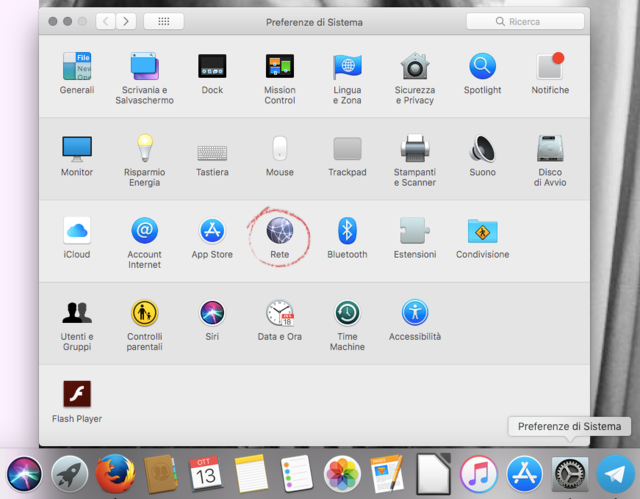
2) Nella schermata che si aprirà individua il tuo dispositivo di interesse (ad esempio il Wi-fi) e selezionalo. Poi clicca su “Avanzate…” in basso a destra.

3) Ora dovrebbe aprirsi una schermata, non ti resta che andare nella sezione “Hardware” e trovare il tuo indirizzo MAC.

Metodo 2
Il secondo modo per conoscere il proprio indirizzo MAC è più particolare nello svolgimento, mal dal sicuro risultato:
1) Nelle varie applicazioni cercate il “Terminale” e nella finestra che si aprirà scrivete “ifconfig -a” facendo attenzione a lasciare uno spazio tra “ifconfig” e “-a“.
2) Premete “Invio” e il Terminale trovarerà per voi tutte le connessioni interessate, il MAC address di vostro interesse si troverà di fianco alla voce “ether“, alla destra del gruppo di cifre che iniziano con la lettera “e” (in questo caso nel gruppo “en0“):

Scopri che cos’è un Indirizzo MAC/il MAC Address e a cosa serve! Clicca qui.
